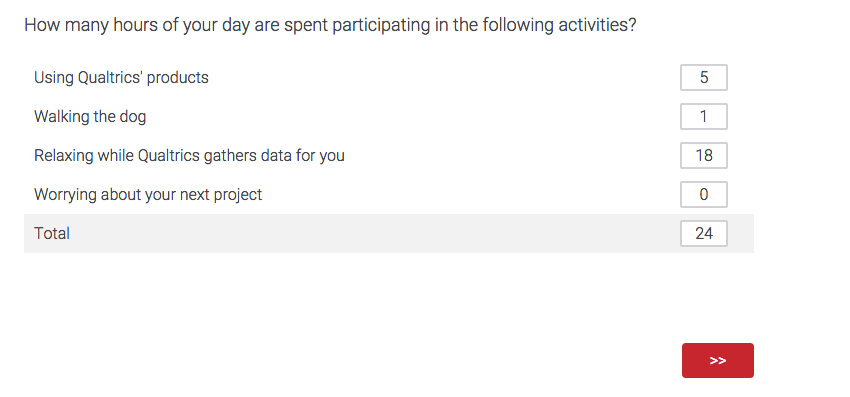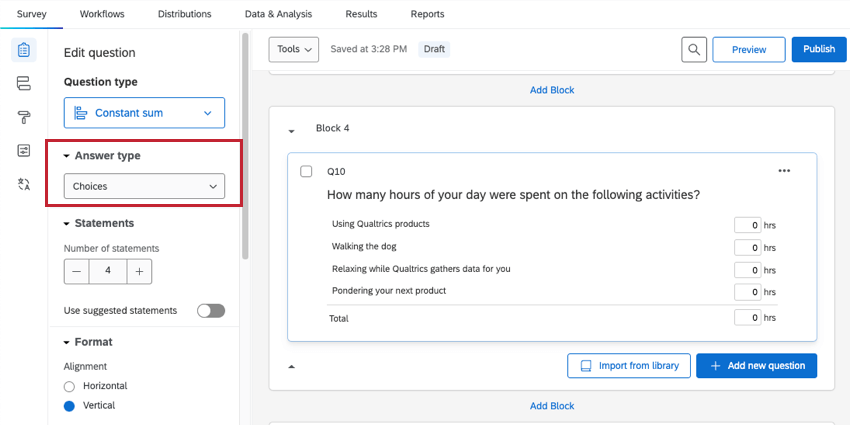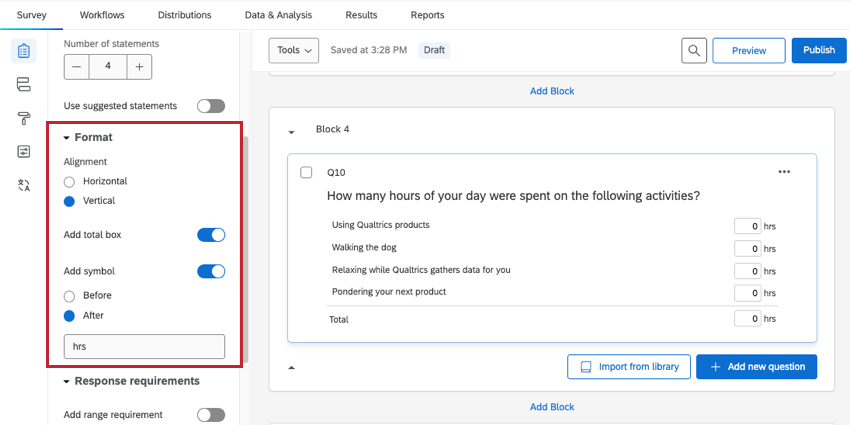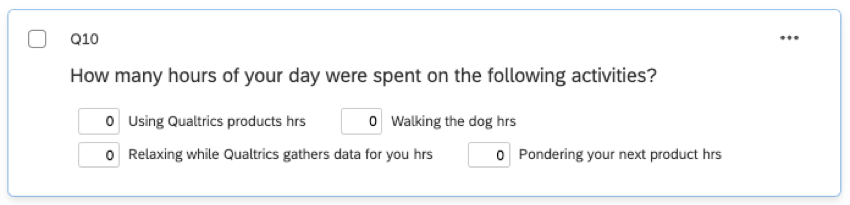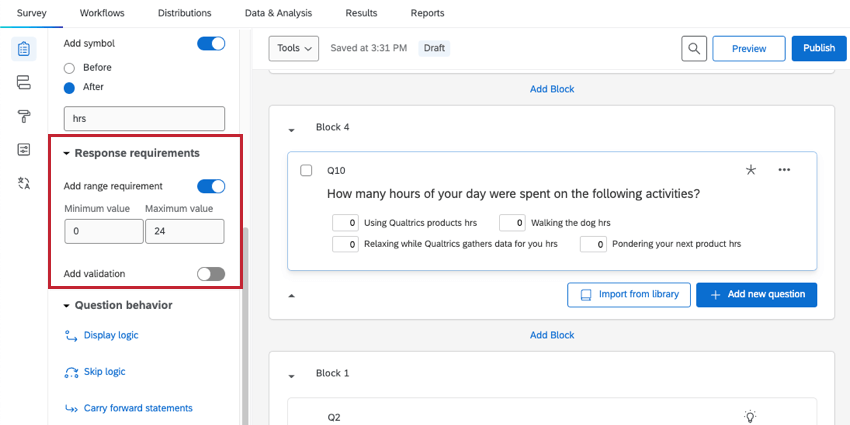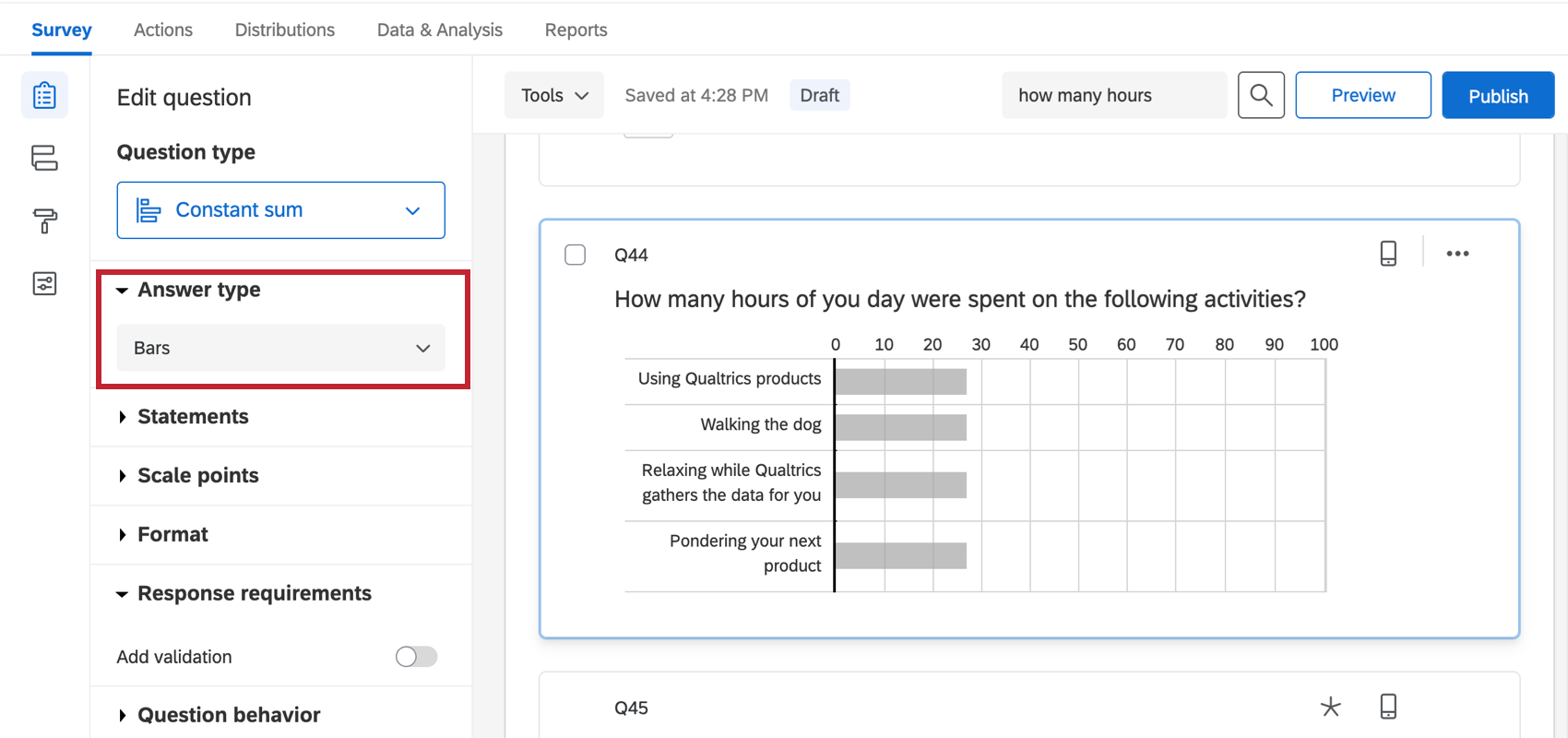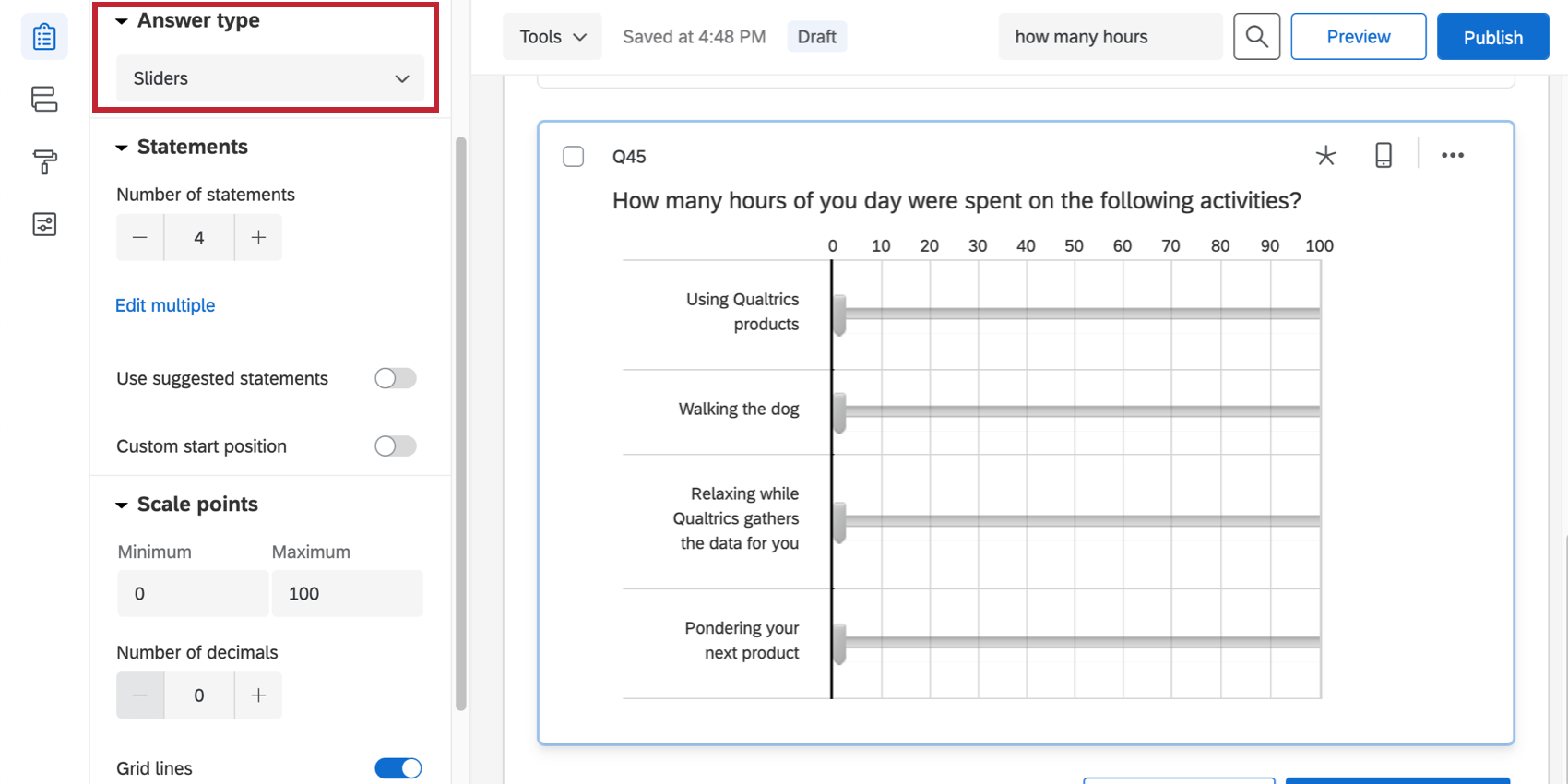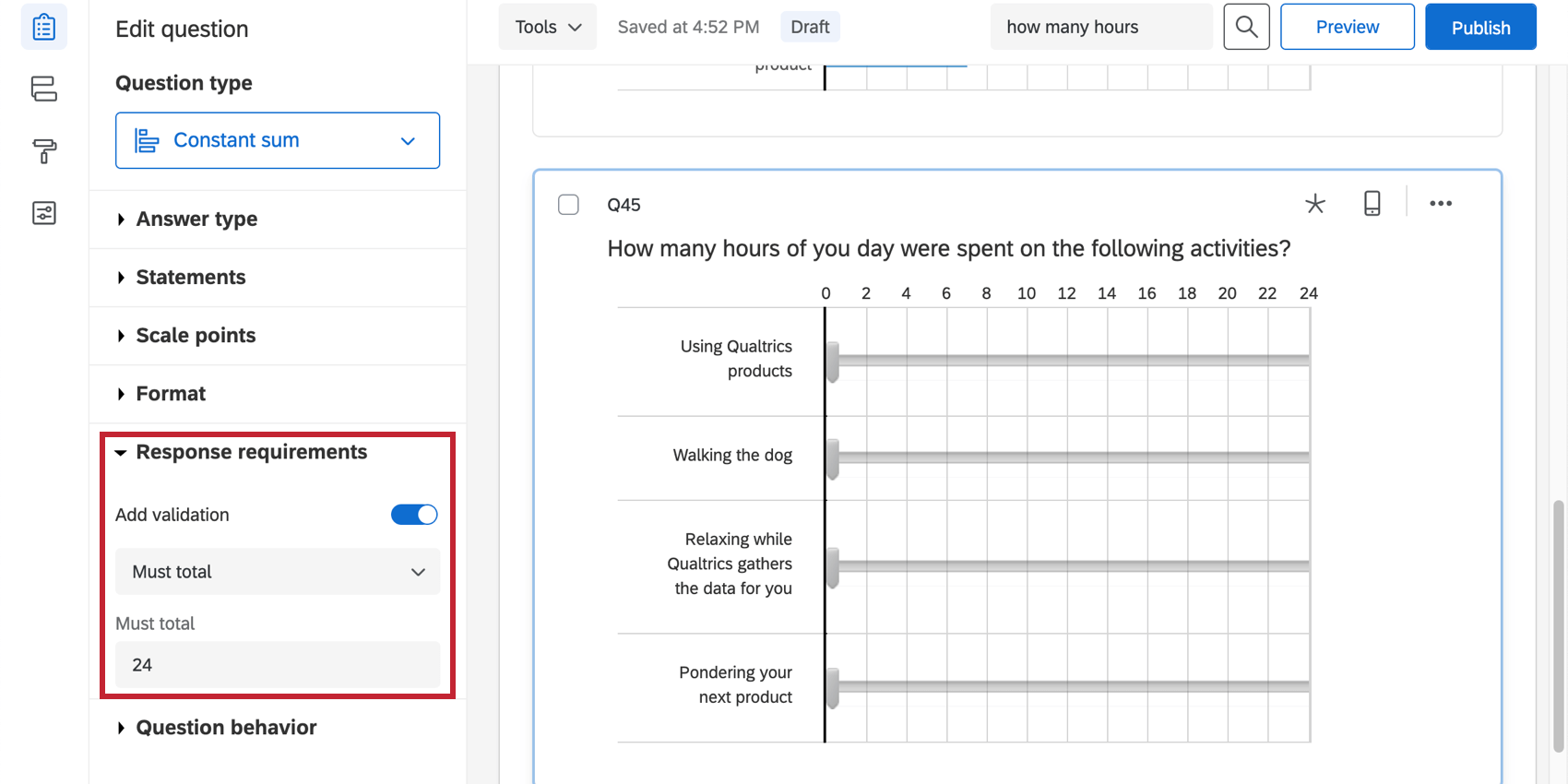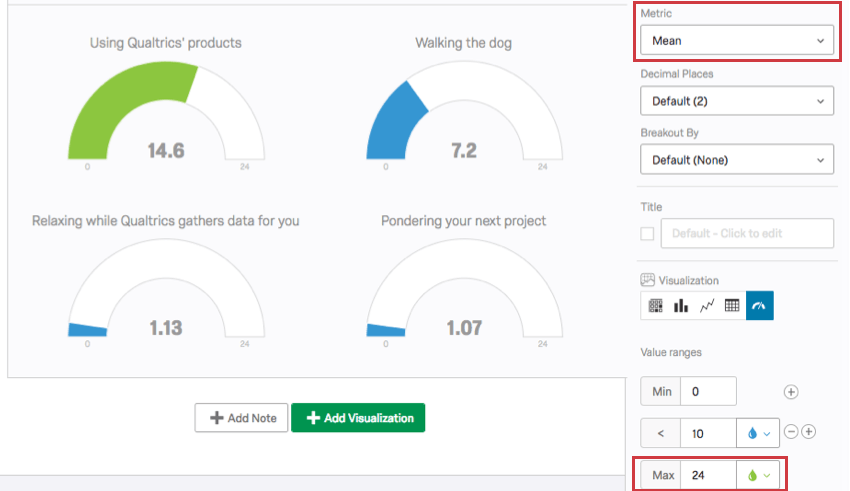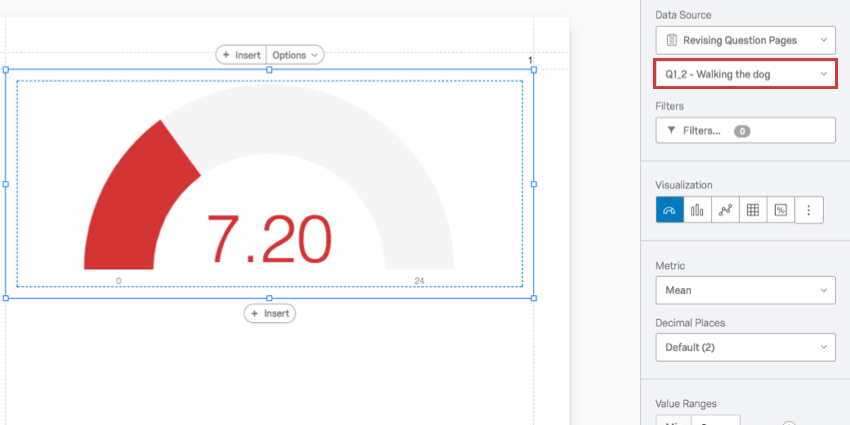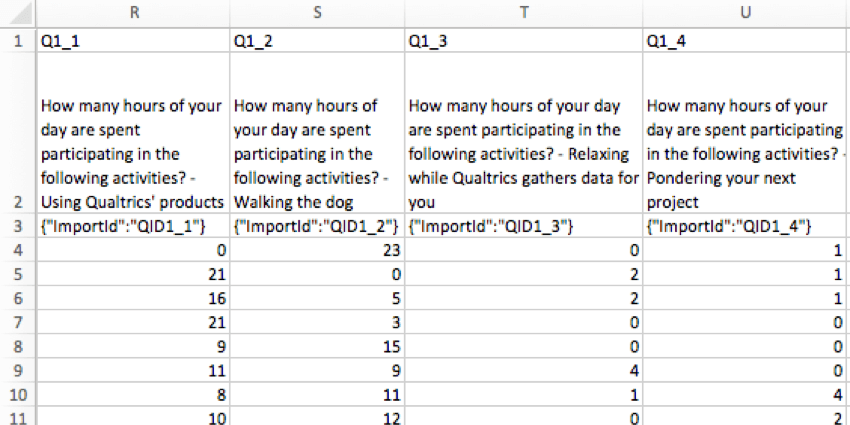Pergunta sobre soma constante
Sobre as perguntas de soma constante
As perguntas Soma constante oferecem aos respondentes uma maneira de inserir dados numéricos. Cada entrada numérica é somada em um total. O total pode então ser exibido ao respondente, desde que a pergunta não esteja no formato de controle deslizante ou de barras.
Tipos de resposta
Há três variações disponíveis para a pergunta de soma constante: opções, barras e controles deslizantes. Você pode acessar essas variações em Tipo de resposta no painel de edição de perguntas.
Opções Soma constante
Com a variação das opções, os entrevistados digitam suas respostas em caixas de texto.
A soma constante de escolhas tem várias opções personalizáveis, encontradas no painel de edição em Format:
- Alinhamento: Altere o layout das caixas de texto de um formato vertical para um formato horizontal.
- Adicionar caixa de total: Exibir uma caixa de total na parte inferior da pergunta para que os questionados possam acompanhar o total à medida que inserem os dados (disponível somente quando em alinhamento vertical).
- Adicionar símbolo: Coloque um símbolo antes ou depois de cada caixa de texto (por exemplo, inclua “hrs” depois de cada caixa de texto se a resposta for esperada em horas). Você tem um limite de 4 caracteres.
As opções de soma constante também têm um requisito de resposta personalizado, chamado de requisito Adicionar intervalo. Uma vez ativado, você pode definir um intervalo de números válidos para cada item (por exemplo, para horas em um dia, “0” seria um mínimo apropriado e “24” seria um máximo apropriado).
Barras Soma constante
Com a variação de barras, os questionados arrastam uma barra para selecionar um número para cada item. Se uma soma máxima for definida para a pergunta, as barras não poderão ser arrastadas acima dessa soma.
A soma constante das barras tem várias opções personalizáveis, encontradas no painel de edição:
- Posição inicial personalizada: Iniciar os respondentes em um valor específico (por padrão, os controles deslizantes e as barras começarão em 0). Para usar esse característica, marque a caixa e arraste a barra para a posição em que você deseja que ela comece.
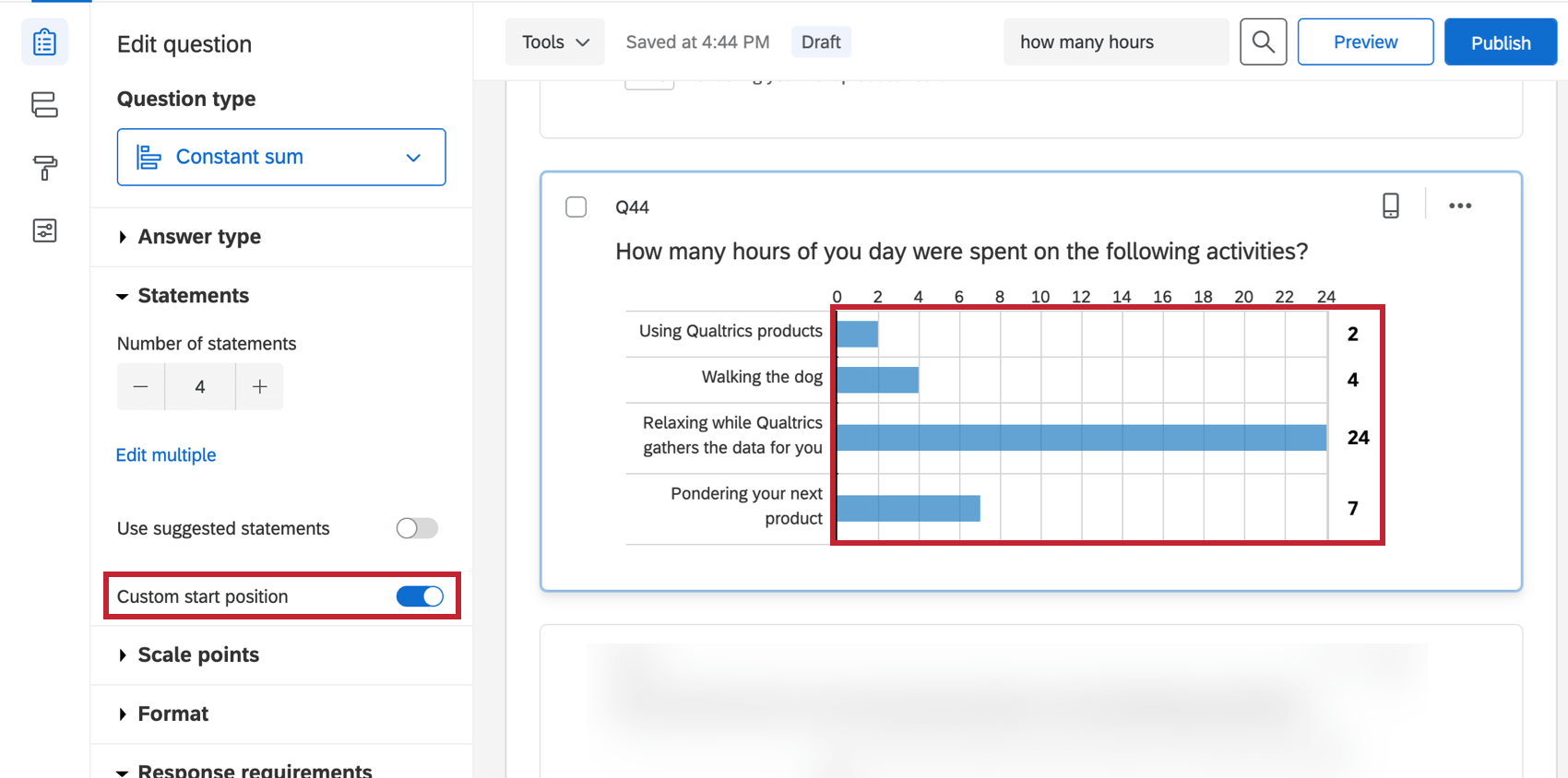
- Configurações de pontos de escala: Especifique o número de linhas de grade, valores mínimos, valores máximos e decimais que serão mostrados.
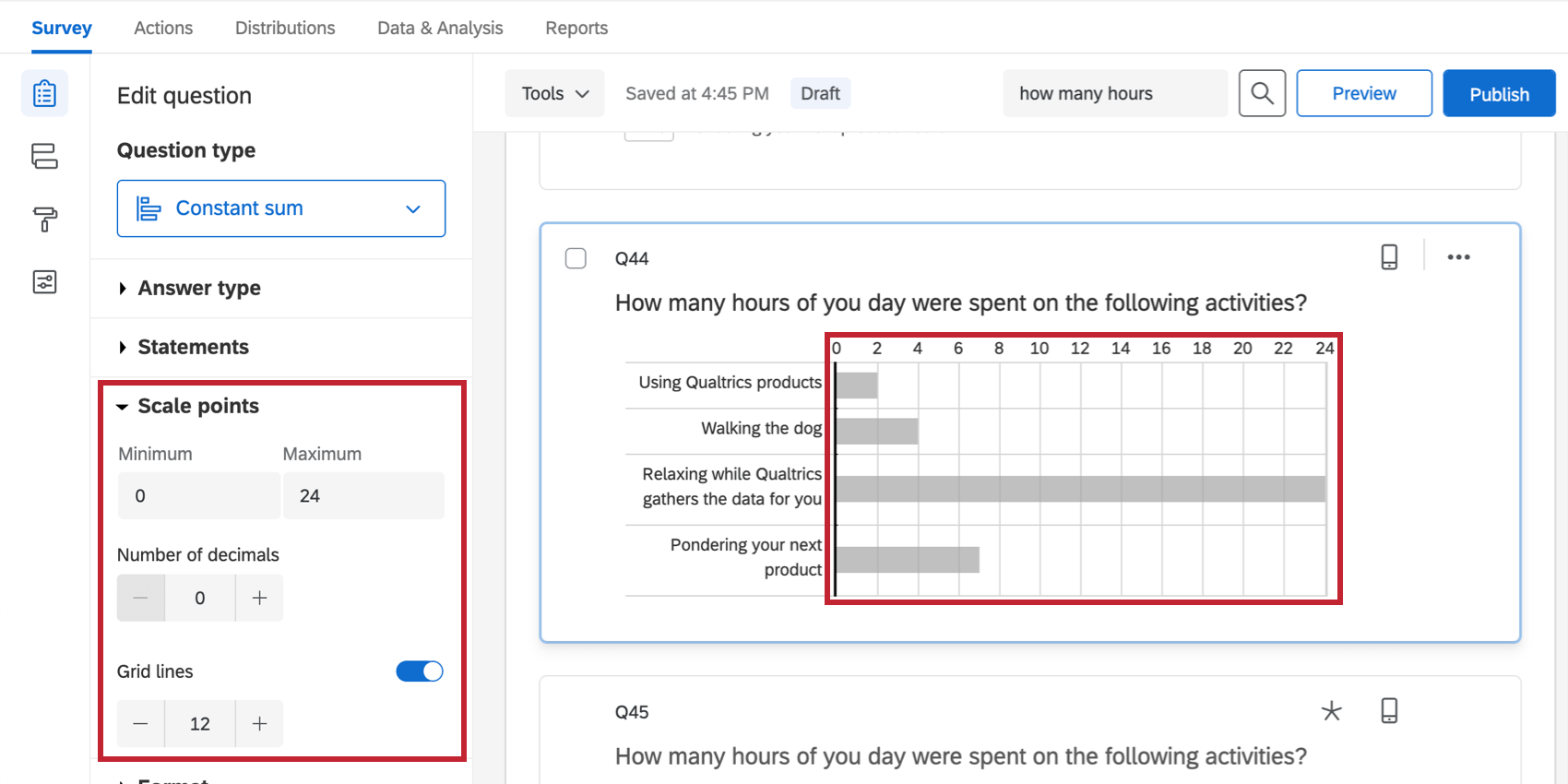
- Rótulos: Coloque texto adicional na parte superior de sua pergunta. Elas podem ser ativadas selecionando Adicionar rótulos em Formato.
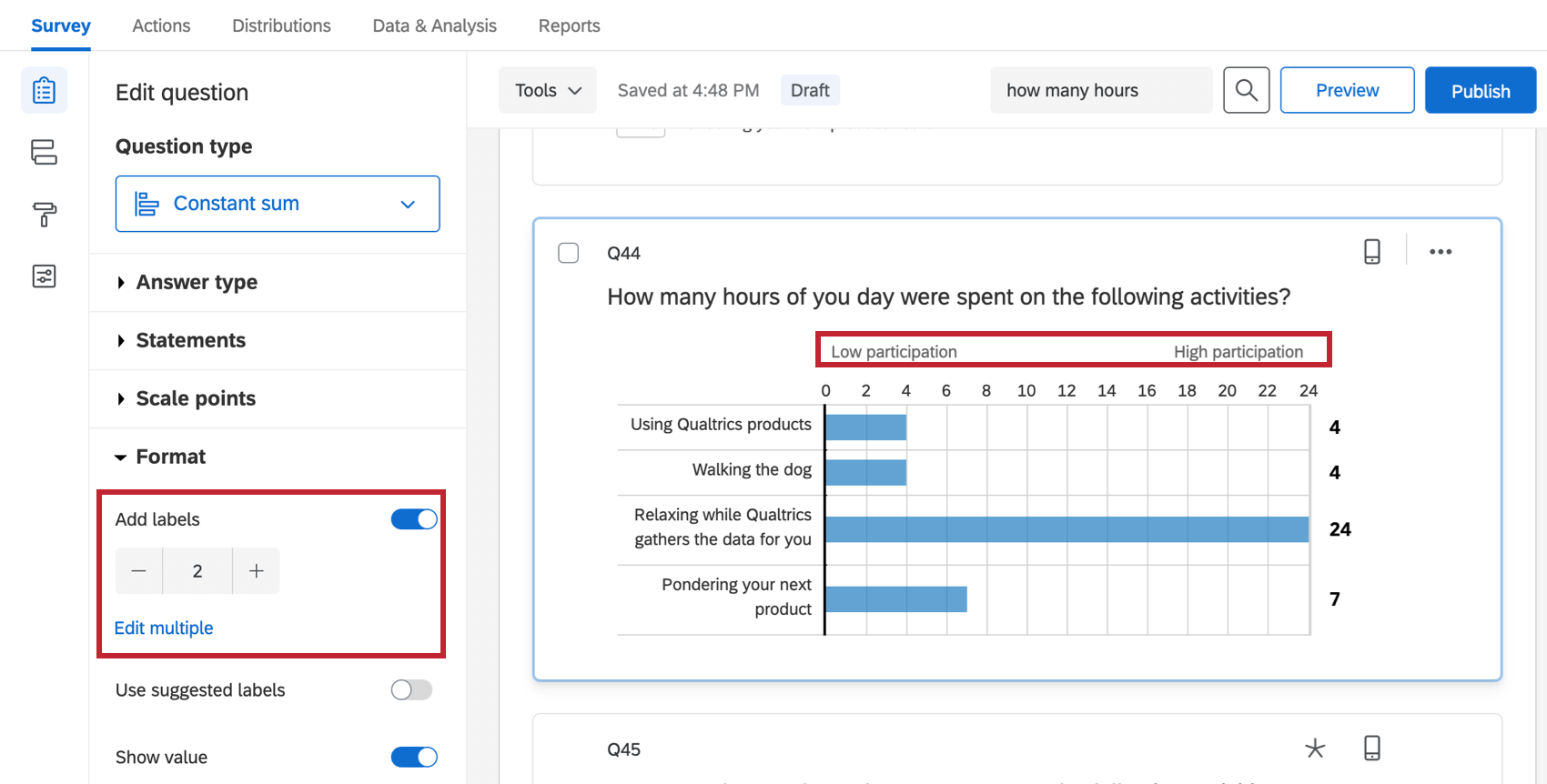 Qdica: se você quiser selecionar entre rótulos pré-escritos, tente ativar a opção Use suggested labels (Usar rótulos sugeridos). Para saber mais sobre as opções disponíveis, consulte Suggested Choices (Opções sugeridas).
Qdica: se você quiser selecionar entre rótulos pré-escritos, tente ativar a opção Use suggested labels (Usar rótulos sugeridos). Para saber mais sobre as opções disponíveis, consulte Suggested Choices (Opções sugeridas).
- Mostrar valor: Opte por mostrar ao respondente o número exato em que o controle deslizante está atualmente. Elas podem ser ativadasem Format.
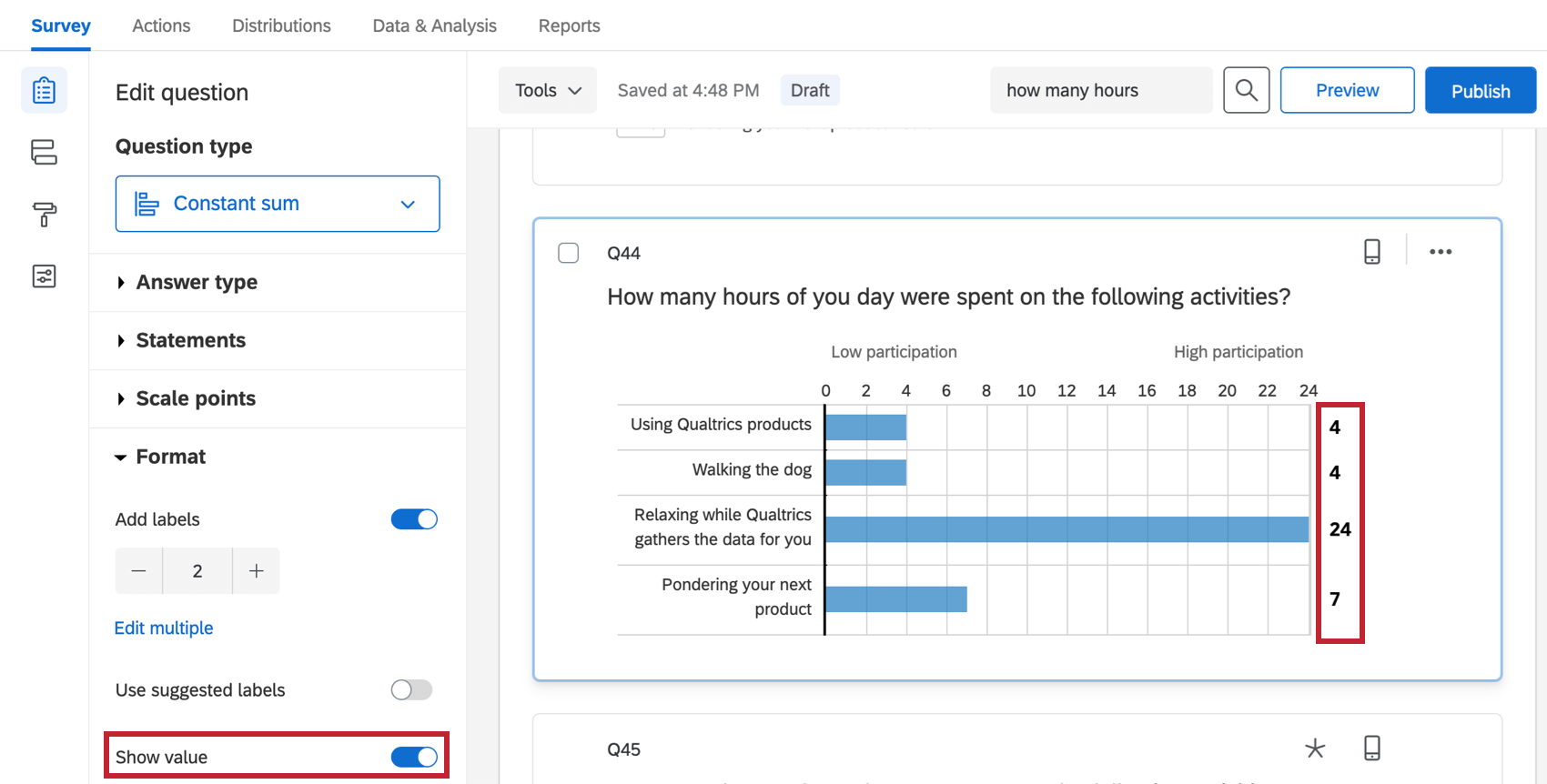
Soma constante Controle deslizante
A variação controle deslizante tem função semelhante à soma constante das barras. Os entrevistados arrastam uma alça controle deslizante para cada afirmação para selecionar um número. Se uma validação de “total obrigatório” for definida para a pergunta, as alças controle deslizante não poderão ser arrastadas acima dessa soma.
A soma constante controle deslizante tem as mesmas opções que a soma constante das barras. Consulte a seção acima para obter mais informações sobre essas opções.
Requisitos de resposta
Você pode exigir que as respostas inseridas em uma soma constante totalizem um valor escolhido. Os entrevistados não poderão passar da pergunta até que o total seja igualado.
Análise de dados
Depois que respostas forem coletadas, o Qualtrics oferece várias maneiras de analisar os dados das respostas. Na guia Relatórios, você pode visualizar dados agregados em relatórios pré-fabricados, bem como criar seus próprios relatórios do zero. Na guia Data & Analysis (Dados e análise ), é possível visualizar e gerenciar os dados individuais dos respondentes.
Visualizações Resultados
Na seção Dashboards Resultados da guia Relatórios, há vários widgets que podem exibir os dados de uma pergunta soma constante.
O gráfico com indicadores é uma ótima visualização para a questão da soma constante. O comprimento do medidor é ditado por um valor máximo. Em seguida, cada item na soma constante é seu próprio medidor, com uma barra colorida que representa o quão próximo do máximo está o valor.
Exemplo: Este gráfico com indicadores exibe a média de horas por dia gastas em cada atividade. A métrica é a média e o máximo é definido como 24, pois há 24 horas em um dia.
Outras visualizações que podem exibir dados de soma constante incluem barras verticais e linhas. Eles funcionam melhor quando a métrica é definida como média.
Visualizações Relatórios
Na seção Relatórios da guia Relatórios, as visualizações compatíveis são a tabela estatística, o gráfico de barras e o diagrama de linhas.
Nesse caso, o gráfico com indicadores só será compatível se “Usar todas as opções” não estiver definido como a fonte de dados.
Formato dos dados baixados
O conjunto de dados baixado inclui uma coluna para cada item na pergunta de soma constante com o valor que cada participante inseriu.
Cada título de coluna contém a pergunta inteira e termina com o item específico.